Оновлено квітень 2024: Припиніть отримувати повідомлення про помилки та сповільніть роботу системи за допомогою нашого інструмента оптимізації. Отримайте зараз на посилання
- Завантажити та встановити інструмент для ремонту тут.
- Нехай сканує ваш комп’ютер.
- Тоді інструмент буде ремонт комп'ютера.
У електронній таблиці Microsoft Excel у вас можуть бути формули в одній комірці, які потребують інформації в іншій комірці для обчислення. Ці відносини називаються посиланнями. Якщо комірка посилається на себе або на іншу комірку, яка посилається на вихідну комірку, формули не можна заповнити, оскільки вони вимагають результату, який залежить від вихідної комірки. Ця подія називається круговим посиланням, і якщо у вас велика електронна таблиця з тисячами формул, кругова посилання може призвести до неправильного обчислення всього аркуша.
У вас є введено формулу, але це не працює. Натомість ви отримуєте це повідомлення про “циркулярне посилання”. Мільйони людей мають ту саму проблему, і це тому, що ваша формула намагається обчислити себе, а ви вимкнули функцію, яка називається ітераційним обчисленням. Ось як це виглядає:
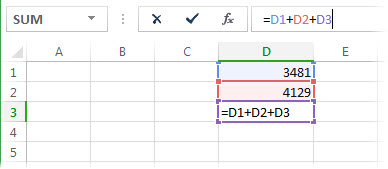
Формула = D1 + D2 + D3 розпадається, оскільки вона живе в клітині D3 і намагається обчислити себе. Для вирішення проблеми можна перенести формулу в іншу комірку. Натисніть Ctrl + X, щоб вирізати формулу, виберіть іншу комірку та натисніть Ctrl + V, щоб вставити її.
Інша поширена помилка - використання функції, яка містить посилання на себе; наприклад, клітинка F3 = SUM (A3: F3).
Як знайти кругові посилання в Excel
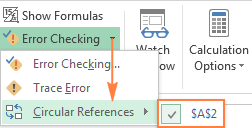
Щоб перевірити, чи містить ваша книга Excel кругові посилання, виконайте такі дії:
- Перейдіть на вкладку Формули, клацніть стрілку поруч із Перевірка помилок і наведіть курсор на Циркулярні посилання Це відображає останню циркулярну посилання, яку ви ввели.
- Клацніть на клітинку, зазначену в розділі Циклічні посилання, і Excel переведе вас до цієї саме комірки.
- Коли ви це зробите, рядок стану повідомляє, що посилання на дзвінок знайдено у вашій книзі, і відображає адресу однієї з цих комірок.
Оновлення квітня 2024 року:
Тепер за допомогою цього інструменту можна запобігти проблемам з ПК, наприклад, захистити вас від втрати файлів та шкідливого програмного забезпечення. Крім того, це чудовий спосіб оптимізувати комп’ютер для максимальної продуктивності. Програма з легкістю виправляє поширені помилки, які можуть виникати в системах Windows - не потрібно кількох годин усунення несправностей, коли у вас під рукою ідеальне рішення:
- Крок 1: Завантажте інструмент для ремонту та оптимізації ПК (Windows 10, 8, 7, XP, Vista - Microsoft Gold Certified).
- Крок 2: натисніть кнопку "Нач.скан»Щоб знайти проблеми з реєстром Windows, які можуть викликати проблеми з ПК.
- Крок 3: натисніть кнопку "Ремонт всеЩоб виправити всі питання.
Якщо циклічні посилання знайдені на інших аркушах, рядок стану відображає лише “Циркулярні посилання” без адреси комірки.
Примітка. Ця функція вимкнена, якщо активована опція “Ітеративне обчислення”. Ви повинні його вимкнути, перш ніж звертатися до книги для отримання кругових посилань.
Як видалити циклічні посилання в Excel
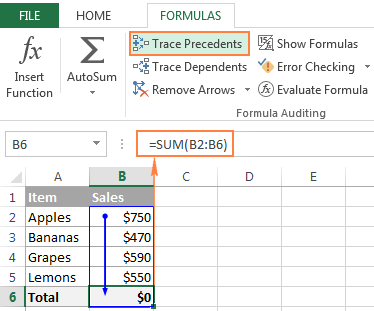
Якщо формула безпосередньо посилається на власну комірку або, нарешті, посилається на власну комірку через рядок посилань на інші комірки, Excel видасть вам циклічне попередження про посилання. Причиною цього є те, що формулу не можна обчислити звичайним способом, оскільки вона може впливати на власне значення при її оновленні.
Часто це ознака помилки друку або логічної помилки, і ви захочете з’ясувати, що створює кругове посилання, та усунути його.
- Відкрийте електронну таблицю
- Скористайтеся меню Формули
- Пошук кругового посилання
- Відстеження прецедентів за допомогою Excel
- Слідуйте еталонному ланцюжку
- Знайдіть інші кола відповідно до ваших потреб
- Ітераційний розрахунок у Excel
Активація функції ітеративного обчислення
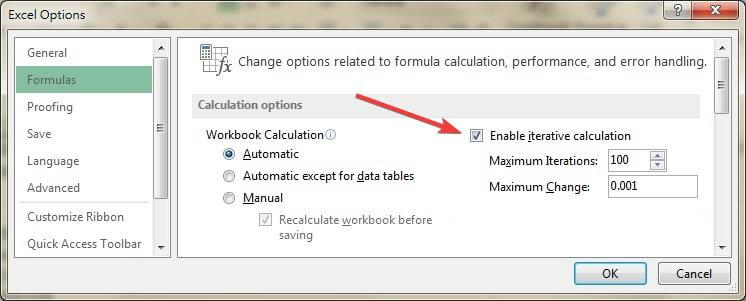
- Відкрийте Microsoft Excel
- Виберіть Файл і перейдіть до Параметри
- Виберіть формули
- Поставте прапорець біля пункту «Увімкнути ітеративне обчислення
Переміщення формули вручну до іншої комірки
Якщо у вас є простий розрахунок, наприклад A1 + A2 + A3 = A4, але ви хочете встановити формулу суми на A1, A2 або A3 замість A4, це спричинить помилку посилання.
У цьому випадку просто виберіть іншу комірку для вашої формули, не перекриваючи клітинки, які вже містять числові значення.
Висновок
Якщо ви виконуєте наведені нижче дії, ви зможете виправити будь-які кругові помилки посилань і продовжувати використовувати Microsoft Excel відповідно.
Який метод найкраще підійшов для вас? Повідомте нас, залишивши нам повідомлення в розділі "Коментарі" нижче.
Порада експерта: Цей інструмент відновлення сканує репозиторії та замінює пошкоджені чи відсутні файли, якщо жоден із цих методів не спрацював. Він добре працює в більшості випадків, коли проблема пов’язана з пошкодженням системи. Цей інструмент також оптимізує вашу систему для максимальної продуктивності. Його можна завантажити за Натиснувши тут

CCNA, веб-розробник, засіб виправлення неполадок ПК
Я комп'ютерний ентузіаст і практикуючий ІТ-фахівець. У мене багаторічний досвід роботи у комп'ютерному програмуванні, усуненні несправностей апаратного забезпечення та ремонту. Я спеціалізуюся на веб-розробці та проектуванні баз даних. У мене також є сертифікація CCNA для проектування мережі та усунення несправностей.

